Mise à niveau logicielle d'un contrôleur autonome (BUI)
Procédez comme suit pour mettre à niveau le logiciel d'un contrôleur autonome.
Avant de commencer
Effectuez la procédure décrite dans la section Préparation d'une mise à niveau logicielle.
-
Téléchargez sur votre système local la mise à jour logicielle comme indiqué dans la section Vérification et téléchargement de mises à jour logicielles (BUI).
Le package de la mise à jour est un fichier compressé portant un nom incluant le numéro de la version, par exemple ak-nas-2013-06-05-0-0.0.pkg.gz. Vous pouvez renommer ce fichier si nécessaire, le numéro de version étant enregistré de façon interne dans l'image. La taille des mises à jour est variable, mais elle est généralement de l'ordre de quelques centaines de mégaoctets.
- Accédez à Maintenance > Système.
-
Cliquez sur l'icône d'ajout
 en regard de Mises à jour logicielles.
en regard de Mises à jour logicielles.
-
Cliquez sur Parcourir et recherchez le fichier de mise à jour pkg.gz précédemment téléchargé.
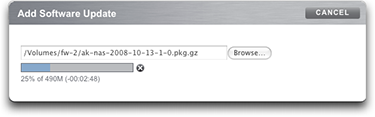
Une barre de progression indique l'avancée du média en cours de téléchargement, de décompression et de vérification.
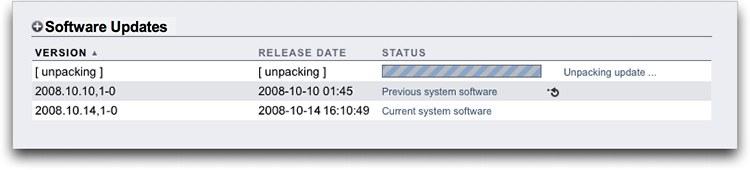
Notez que sur certains anciens navigateurs, il peut arriver que la barre de progression ne soit pas mise à jour en continu lors du chargement ; si vous voyez un pointeur « montre », patientez quelques instants : dans le pire des cas, le chargement se terminera sans que vous puissiez suivre sa progression sur la barre. Une fois qu'il a été chargé, le média est automatiquement décompressé et vérifié.
Lorsque la vérification est terminée, la mise à jour logicielle est affichée :

-
Cliquez sur l'icône d'informations
 pour afficher les notes de version de la mise à jour logicielle.
pour afficher les notes de version de la mise à jour logicielle.
-
Pour démarrer la mise à jour, cliquez sur l'icône d'application
 .
.
Lors de ce processus, une vérification d'intégrité préalable à la mise à jour est effectuée afin de vérifier que l'appareil est prêt pour la mise à niveau. Au fur et à mesure de la progression de la mise à niveau, le message le plus récent s'affiche dans le champ de statut de la mise à jour. Pour annuler la mise à jour à tout moment (et sans effet négatif), cliquez sur l'icône d'annulation
 .
. - Activez tous les services de données qui ont été désactivés avant la mise à niveau, comme décrit dans la section Activation d’un service (BUI) du manuel Guide d’administration des systèmes Oracle ZFS Storage Appliance, version OS8.6.x.